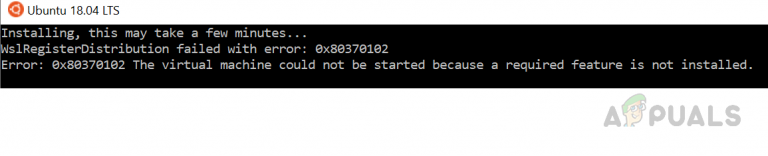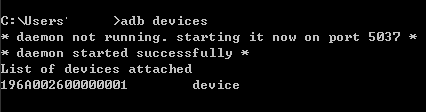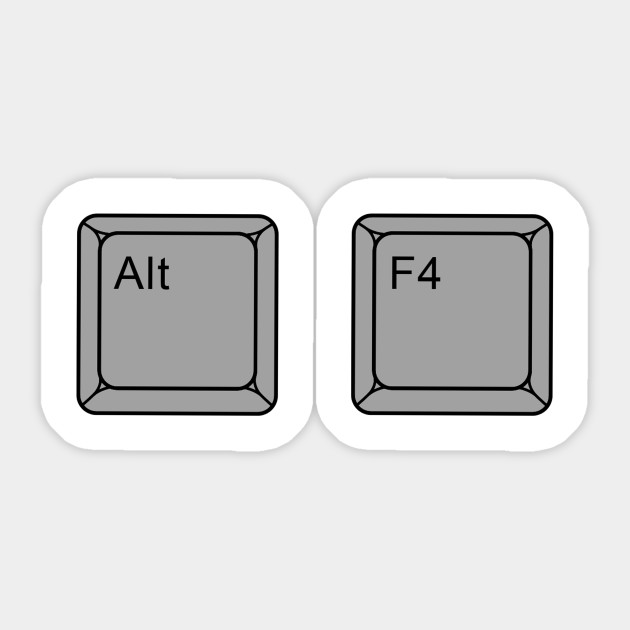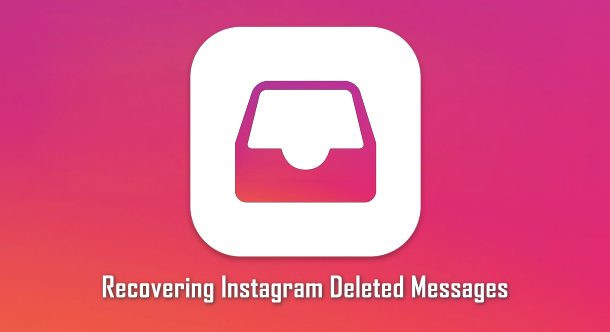So verbinden Sie Ihr Roku-Gerät mit Google Home

Sie können sich vorstellen, wie unglaublich es ist, Ihr Roku-Gerät mit Ihrem Sprachbefehl zu steuern. Ist es nicht interessant Um diese Berechtigungen nutzen zu können, müssen Sie Ihr Gerät mit Google Home verbinden. Befolgen Sie die Anweisungen sorgfältig, um eine erfolgreiche Verbindung herzustellen.
Voraussetzungen für die Verbindung von Roku mit Google Home
Wenn Sie sich darauf vorbereiten, Ihr Roku-Gerät mit Google Home zu verbinden, müssen Sie zunächst sicherstellen, dass alle erforderlichen Anforderungen erfüllt sind. Auf diese Weise können Sie die beiden problemlos und problemlos miteinander verbinden.
Daher müssen Sie sicherstellen, dass Sie über ein Roku-Konto verfügen und Ihr Roku-Gerät auf die neueste Softwareversion aktualisiert werden sollte. Um mit Google Assistant arbeiten zu können, muss auf Ihrem Gerät Roku OS 8.1 oder eine neuere Version ausgeführt werden. Um die Softwareversion Ihres Geräts zu überprüfen oder zu aktualisieren, müssen Sie die folgenden Schritte ausführen:
- Anschalten Ihr Roku-Fernseher, Streaming-Stick oder ein anderes Roku-Gerät.
- Klicke auf die Einstellungen auf der oberen linken Seite des Bildschirms.
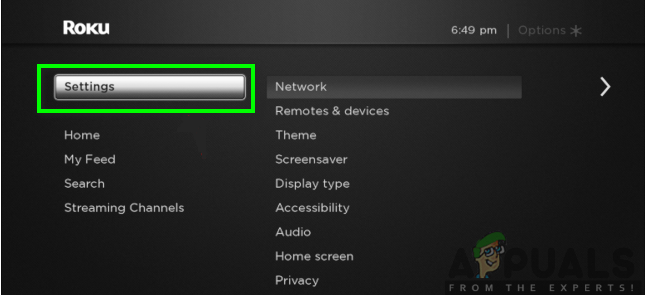
- Wählen Sie das System und die Software-Aktualisierung.
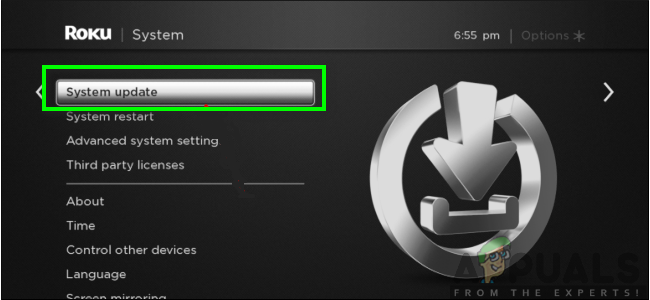
- Klicke auf Jetzt prüfen.
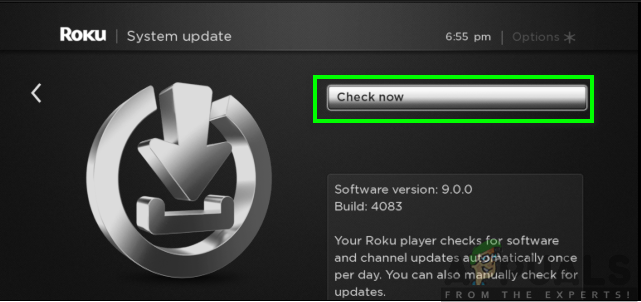
- Ihr Gerät zeigt Ihnen dies an “Alle Software ist auf dem neuesten Stand” Wenn Sie bereits über die neueste Version verfügen, können Sie die Updates herunterladen, wenn Sie nicht aktualisiert wurden.
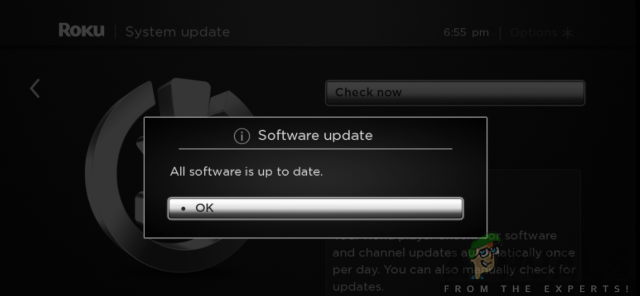
Darüber hinaus benötigen Sie die Google Home-App auf Ihrem Android- oder iOS-Gerät. Dies kann aus dem Google Play Store oder dem App Store heruntergeladen werden. Führen Sie dazu die folgenden Schritte aus:
Für Android-Nutzer:
- Gehe zum Google Play Store auf Ihrem Telefon.
- Suche nach dem Google Home App in der Suchleiste.
- Klicke auf Installieren.
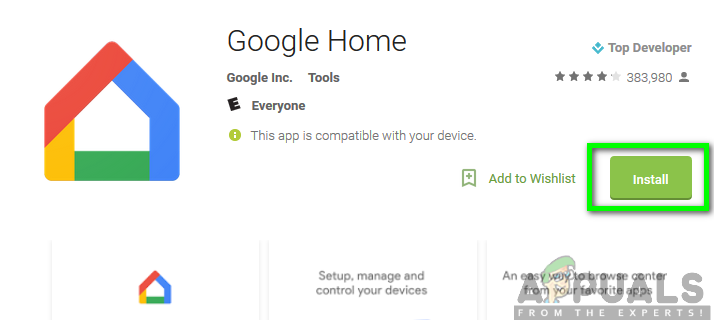
Für iOS-Benutzer:
- Gehe zum Appstore auf Ihrem Telefon.
- Suche nach dem Google Home App in der Suchleiste.
- Klicken Sie anschließend auf Get.
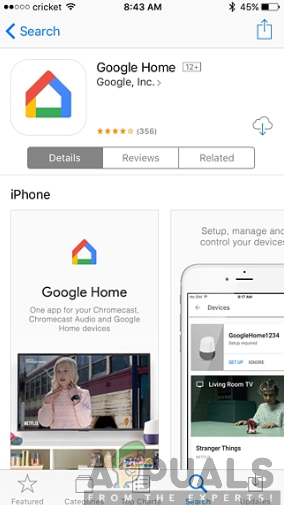
Außerdem müssen Sie sicherstellen, dass Sie über eine stabile Internetverbindung verfügen und beide Geräte sich im selben Wi-Fi-Netzwerk befinden. Sobald alle oben genannten Optionen verfügbar sind, können Sie die beiden Geräte jetzt gut miteinander verbinden.
Verbinden von Roku mit Google Home Assistant
Nachdem Sie alles eingerichtet haben, können Sie Ihr Gerät mit Google Home verbinden. Befolgen Sie unbedingt das unten beschriebene systematische Verfahren, um eine fruchtbare Verbindung herzustellen:
- Starte den Google Home App auf Ihrem Telefon.
- Klicke auf Hinzufügen befindet sich im oberen Bereich des Bildschirms.
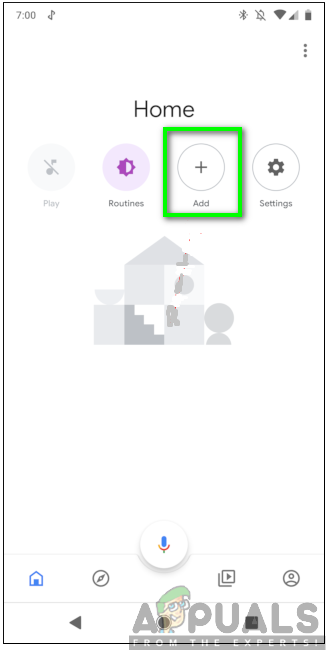
- Tippen Sie anschließend auf “Gerät einrichten.”
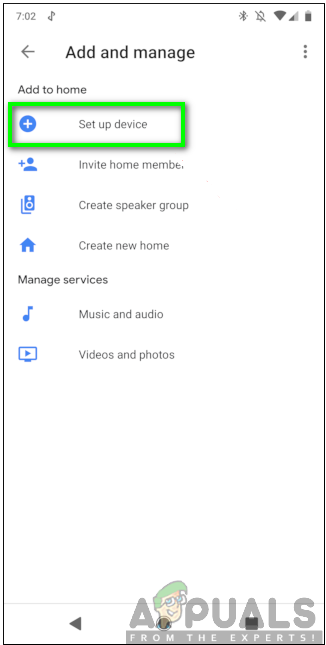
- Wählen Sie die Option für “Funktioniert mit Google.”
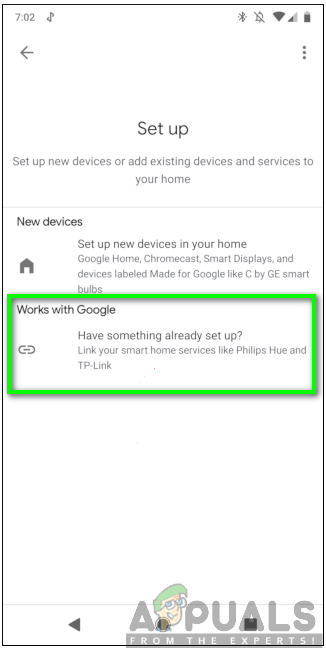
- Scrollen Sie nach unten und wählen Sie die Jahr der Option.
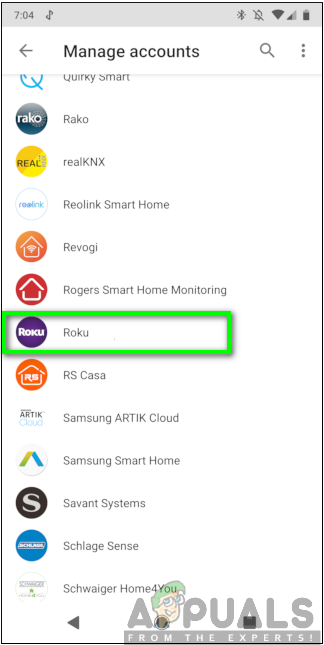
- Nächster, Einloggen auf Ihr Konto mit den richtigen Anmeldeinformationen. Klicken Sie nach der Anmeldung auf “Akzeptieren und weiter.”
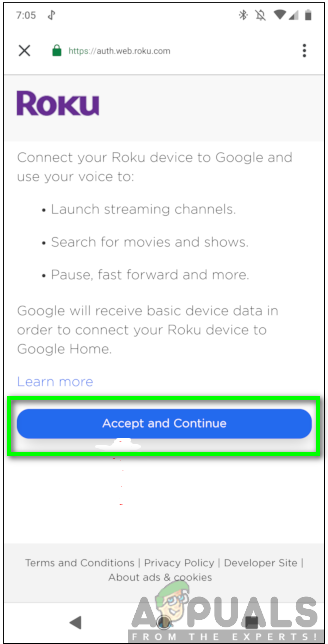
- Wählen Sie das Gerät aus, das Sie mit dem Google Home-Assistenten verknüpfen möchten, und klicken Sie dann auf “Fahren Sie mit der Google App fort.”
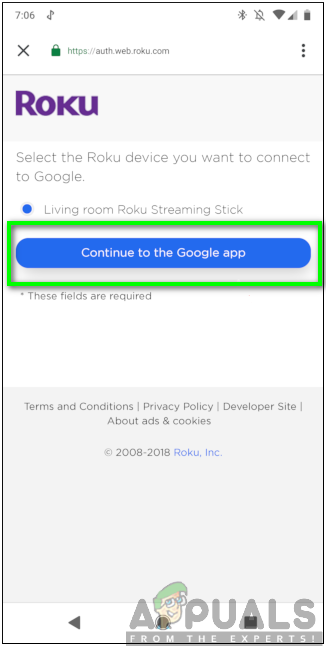
Hinweis: Sie können jeweils nur ein einzelnes Roku-Gerät mit Ihrem Konto verknüpfen.
- Klicke auf Getan.
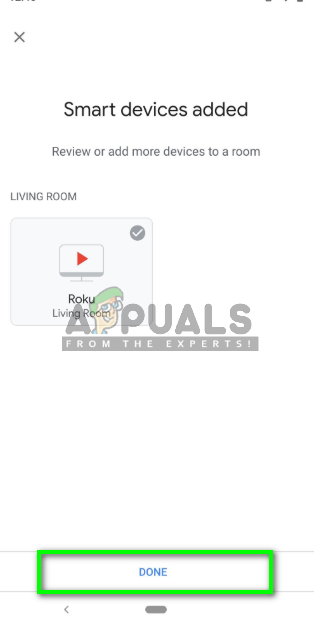
Nachdem Sie die oben angegebenen Schritte ausgeführt haben, können Sie Ihre Roku-Geräte wie Roku-Streaming-Sticks, Streaming-Box oder Roku Ultra jetzt ganz einfach mit dem Google Home Assistant steuern.
Sie können jetzt mit der Ausgabe Ihrer Sprachbefehle beginnen und bestätigen, ob alles ordnungsgemäß funktioniert. Der Sprachbefehl sollte immer mit “Hey Google” oder “OK Google” beginnen, gefolgt von dem Befehl, den Sie ausgeben möchten. Wenn Sie beispielsweise eine Ihrer Lieblingssendungen sehen möchten, können Sie sagen: “Hey Google, starten Sie Hulu auf meinem Roku.” Es reagiert, indem es Ihnen die Shows anzeigt, die Sie sehen möchten.